Cara mencadangkan profil browser Brave

Panduan lengkap untuk mencadangkan dan memulihkan profil pengguna di browser Brave dengan langkah-langkah yang jelas dan aman.
Ingin menambahkan beberapa video game Sega Saturn ke koleksi Retroarch Anda? Tidak yakin bagaimana melakukannya? Ikuti bersama dengan panduan ini saat kami menunjukkan kepada Anda cara membuat game Sega Saturn di Retroarch di Linux!
Catatan: TipsWebTech360 sama sekali tidak mendorong atau membenarkan pengunduhan atau distribusi file ROM secara ilegal untuk RetroArch. Jika Anda ingin memainkan game Sega Saturn dengan RetroArch, silakan gunakan file ROM game Anda sendiri yang telah Anda cadangkan ke PC secara legal.
Sebelum kita dapat membahas cara menggunakan inti Sega Saturn untuk meniru ROM Sega Saturn favorit Anda, Anda harus menginstal aplikasi Retroarch di sistem Linux Anda.
Menyiapkan Retroarch cukup mudah di Linux, berkat manajemen paket. Buka jendela terminal, cari "retroarch" dan instal di sistem Anda seperti biasanya Anda menginstal aplikasi Linux. Atau, ikuti panduan mendalam kami tentang cara mengatur Retroarch di Linux, jika Anda mengalami masalah dalam membuatnya bekerja.
Emulasi pada Retroarch tidak seperti alat emulasi lainnya. Anda tidak mengunduh aplikasi emulator individual dan menginstalnya untuk tugas tertentu. Sebaliknya, Retroarch menggunakan "inti." Core ini adalah library emulasi yang gratis dan dirancang untuk menangani ROM. Misalnya, jika Anda mengunduh inti N64, Retroarch dapat menangani game Nintendo 64 , dll.
Untuk memainkan game Sega Saturn dengan Retroarch di Linux, Anda harus menginstal inti Saturnus. Di bagian panduan ini, kita akan membahas dengan tepat cara mengatur inti Saturnus. Untuk memulai, luncurkan aplikasi Retroarch di desktop Linux Anda dengan mencarinya di menu aplikasi. Kemudian, setelah terbuka, ikuti petunjuk langkah demi langkah di bawah ini.
Langkah 1: Temukan "Load Core" dengan Panah Bawah . Kemudian, tekan tombol Enter untuk memilihnya. Dengan memilih "Muat Inti", Anda akan mendapatkan akses ke area inti emulator di Retroarch.
Langkah 2: Di dalam area "Load Core", Anda akan melihat berbagai opsi. Lihat melalui area "Muat Inti" untuk opsi "Unduh Inti", dan pilih dengan mouse. Dengan memilih "Unduh Inti", Anda akan dibawa ke utilitas pengunduh inti Retroarch.
Langkah 3: Di utilitas pengunduh inti Retroarch, Anda akan melihat daftar besar inti yang dapat diunduh dari berbagai sistem permainan dan bahkan beberapa PC retro dan permainan tertentu. Gulir ke seluruh daftar ke "S," dan cari "SEGA."
Di bagian “SEGA”, tersedia berbagai inti konsol SEGA, termasuk 3 inti Sega Saturn. Untuk hasil terbaik, unduh “Sega – Saturnus (Yabause).” Namun, jangan ragu untuk mengunduh inti Saturnus lainnya juga, terutama jika "Sega – Saturnus (Yabause)" tidak berfungsi untuk Anda.
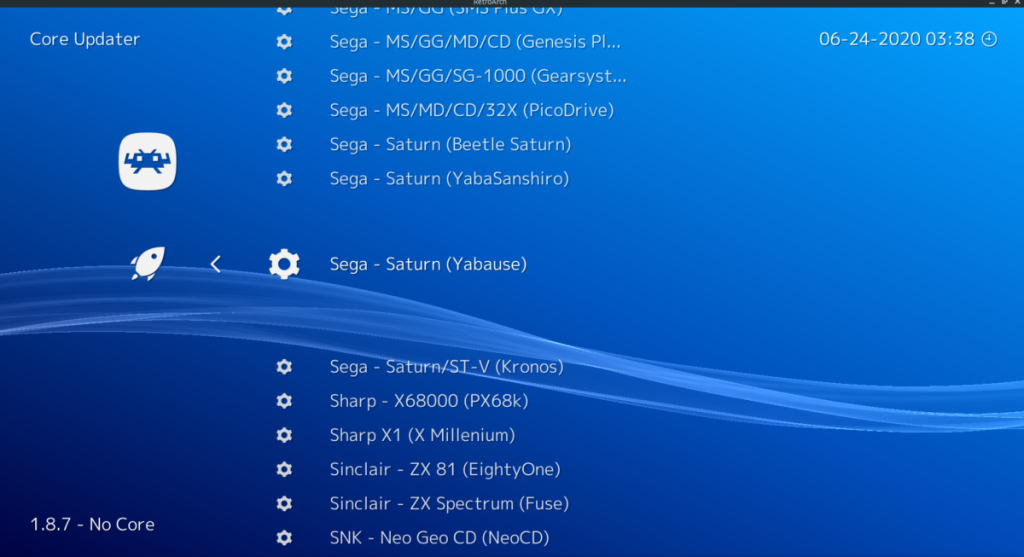
Langkah 4: Izinkan file inti Sega Saturn Retroarch untuk diunduh ke PC Linux Anda. Seharusnya hanya butuh beberapa detik. Ketika proses pengunduhan selesai, tekan Backspace pada keyboard komputer Anda untuk keluar dari area "Unduh Inti". Anda mungkin perlu menekan tombol ini beberapa kali untuk kembali ke menu Retroarch utama.
Untuk memindai ROM Saturnus, gunakan tombol panah kiri di Retroarch dan pindah ke ikon tombol plus. Sesampai di sana, gunakan tombol panah Bawah pada keyboard untuk memilih opsi "Pindai Direktori". Tekan Enter pada keyboard untuk mengonfirmasi pilihan Anda. Kemudian, ikuti petunjuk langkah demi langkah di bawah ini.
Langkah 1: Di dalam area “Scan Directory”, temukan opsi “/ home/username”, dan pilih dengan tombol Panah . Kemudian, tekan tombol Enter untuk mengonfirmasi pilihan Anda.
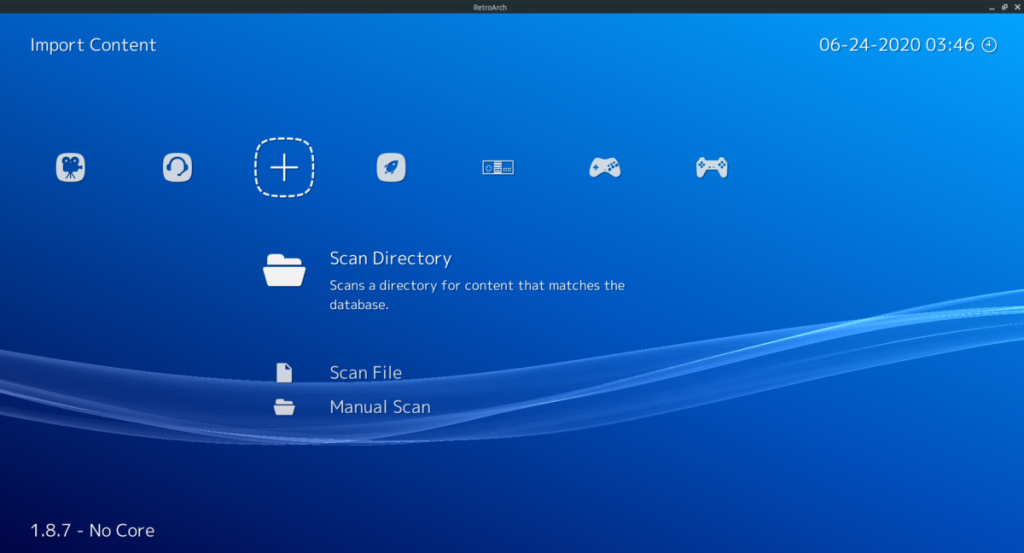
Catatan: ganti “/home/username” dengan nama pengguna PC Linux Anda.
Langkah 2: Setelah memilih "/home/username", Anda akan melihat lebih banyak folder di depan Anda. Dengan menggunakan tombol Panah , pergilah ke lokasi di mana semua file ROM Sega Saturn Anda berada di PC Linux Anda.
Langkah 3: Ketika Anda telah menemukan direktori tempat semua file ROM Sega Saturn Anda berada, cari "
Setelah memilih “
Untuk memainkan game Sega Saturn lakukan hal berikut. Pertama, temukan pengontrol Sega Saturn di Retroarch, dan pilih dengan mouse. Anda juga dapat memilihnya dengan tombol Panah .
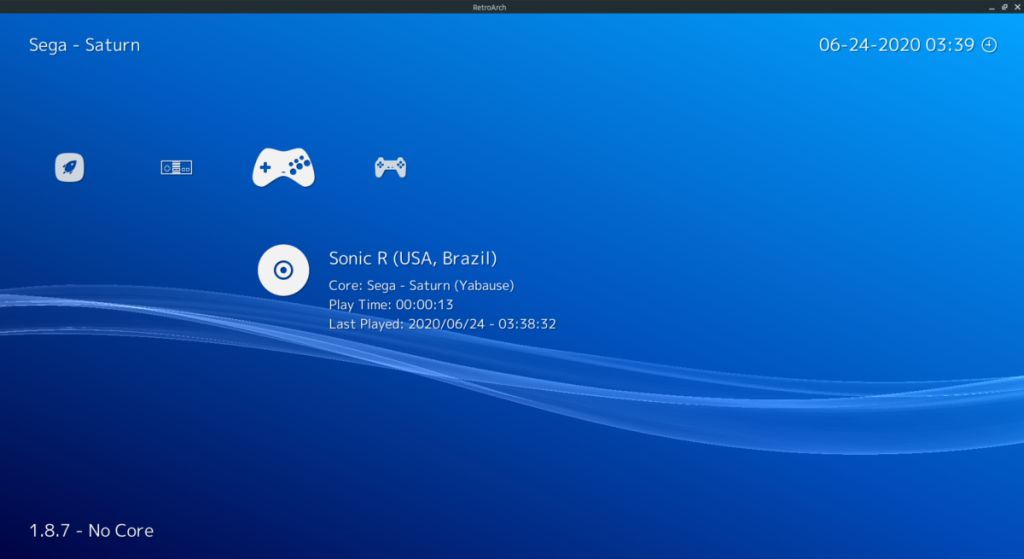
Setelah Anda memilih pengontrol Sega Saturn, Anda akan melihat ROM Saturn Anda terdaftar. Pilih ROM yang ingin Anda mainkan dengan mouse atau tombol Panah. Tekan Enter atau klik mouse untuk mengonfirmasi.
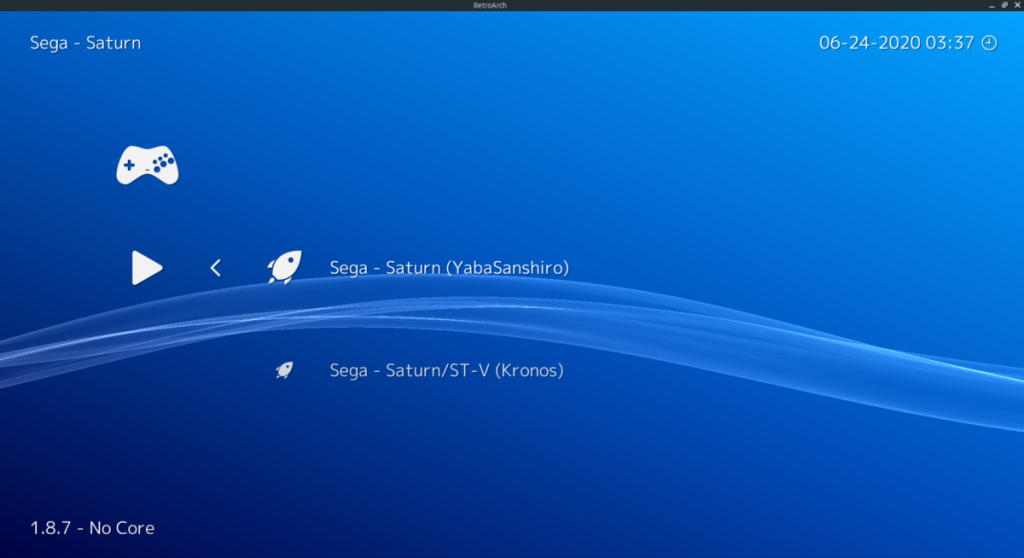
Klik tombol "Run" dengan mouse atau tombol Enter untuk memulai ROM. Saat Anda memulai ROM, Anda akan diminta untuk memilih inti Saturnus. Pilih salah satu inti Sega Saturn yang diunduh sebelumnya untuk menikmati permainan Anda!

Panduan lengkap untuk mencadangkan dan memulihkan profil pengguna di browser Brave dengan langkah-langkah yang jelas dan aman.
Pelajari cara menginstal Linux Lite, sistem operasi berbasis Ubuntu yang ringan dengan antarmuka XFCE4.
Jika Anda menggunakan banyak PPA di PC Ubuntu dan baru saja meningkatkan ke Ubuntu 20.04, Anda mungkin memperhatikan bahwa beberapa PPA Anda tidak berfungsi, karena
Baru mengenal Linux dan ingin menambahkan musik Anda ke Rhythmbox tetapi tidak yakin bagaimana melakukannya? Kami dapat membantu! Ikuti panduan ini saat kami membahas cara mengatur
Apakah Anda perlu mengakses PC atau Server Ubuntu jarak jauh dari PC Microsoft Windows Anda? Tidak yakin tentang bagaimana melakukannya? Ikuti bersama dengan panduan ini saat kami tunjukkan kepada Anda
Apakah Anda menggunakan browser web Vivaldi sebagai driver harian Anda di Linux? Apakah Anda mencoba mencari cara untuk mencadangkan pengaturan browser Anda untuk penyimpanan yang aman? Kami
Cara Mengunduh Podcast Dari Terminal Linux Dengan Podfox
Cara Menemukan File Duplikat Dan Membersihkannya Di Linux Dengan FSlint
Apakah Anda membutuhkan klien podcast yang bagus dan elegan untuk desktop Linux Anda? Jika demikian, Anda perlu mencoba CPod. Ini adalah aplikasi kecil yang ramah yang membuat mendengarkan
TuxGuitar adalah alat pembuat musik open-source. Dengan itu, pengguna dapat membuat dan mengedit tabulasi gitar mereka sendiri. Dalam panduan ini, kita akan membahas bagaimana caranya








